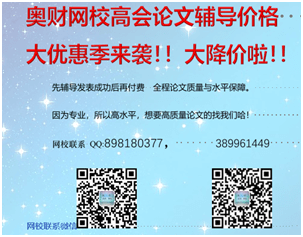
隨著社會的發展和科技的進步,IT技術的應用在社會各領域中都得到了普及,越來越多的人都感受到利用計算機進行各類管理的科學性和便捷性,認識到管理信息系統對于管理工作的重要性。通過人事檔案檢索系統對人事檔案進行檢索、調閱,具有人工管理所無法比擬的優點,它可以使人們從繁重的傳統手工管理中解脫出來,從而提高企業人事檔案管理的工作效率,協助企業更好地完成人事檔案管理工作。
1建立人事檔案表的相關技巧
打開Excel工作簿,將sheet 1工作表重命名為“檔案管理表”輸入相關信息,如圖1所示。
其中,“部門”、“職務”、“職稱”、“學歷”、“性別”、“婚否”等列,可通過“數據有效性”設置減少重復輸入。以“性別”字段為例,其具體方法是:選中該列→單擊【數據】菜單→選擇【數據有效性】命令→在彈出的【數據有效性】對話框中,選擇【設置】選項卡,進行相應的設置(如圖2所示)。單擊【確定】按鈕后即可在該列下拉列表框中選擇填入。其他各列同理。
2 建立檢索卡
將sheet 2重命名為“檢索卡”,設置檢索卡樣式,如圖3所示。
2.1方法一
單擊C3單元格→在編輯欄中輸入“=VLOOKUP(B2,檔案管理表!A2:M24,2,FALSE)”→單擊【確定】按鈕后,該人員的部門信息就會自動出現在C3單元格中。
其中:“VLOOKUP”是查找函數,可以單擊【插入】菜單→選擇【函數】命令→在彈出的【插入函數】對話框中,選擇該函數;也可以在編輯欄中直接輸入該函數。注意手工輸入時前面要加“=”號。
該函數的含義是:在檔案表的A2:M24單元格區域中查找B2單元格的數值,找到后返回該區域第2列相對位置的數值(因為“部門”字段在該區域的第2列),“FALSE”為精確查找。這樣,如果在B2單元格中輸入D0001,則返回的部門即是“經理室”。 其他各列同理。注意修改第3個參數,分別是3~13;E4單元格與G3單元格要設置為日期型。檢索結果如圖4所示。
該檢索卡的功能是可對該企業任意一個人員進行個體化的檢索,只需輸入相應的編號即可。
2.2方法二
單擊C3單元格→在編輯欄中輸入“=LOOKUP(B2,檔案管理表!A3:A24,檔案管理表!B3:B24)”→單擊【確定】按鈕后,該人員的部門信息就會自動出現在C3單元格中。
該函數也是一個查找函數,其含義是:在檔案管理表的A3:A24單元格區域中查找B2單元格的內容,找到后返回B3:B24單元格區域相對位置的數值,如果在B2單元格中輸入D0003,則返回的部門是“財務部”。其他同理。
3添加動態按鈕
首先將人員編號這一列的數值改為數值型的數據,在菜單欄空白處,右擊→打開【窗體】控件→單擊【滾動條】按鈕→在C2:D2單元格區域添加【滾動條】控件→右擊【滾動條】→選擇【設置控件格式】→在彈出的【設置控件格式】對話框中作相應的設置(如圖5所示)。
注意:單元格鏈接到B2單元格。
添加滾動條以后,就可通過滾動條來進行信息檢索,無須輸入編號。滾動檢索結果如圖6所示。
4 批量檢索
如果要進行批量檢索,如按性別、按部門、按學歷檢索,可通過“高級篩選”功能完成。
具體操作如下(如查找性別為男而且學歷為本科的人員):
在“檔案管理表”工作表的任意位置輸入如圖7所示的內容,單擊【數據】菜單→選擇【篩選】→【高級篩選】→在打開的【高級篩選】對話框中作如圖8所示的設置。其中“條件區域”應選擇N2:O3單元格區域。這樣性別為男而且學歷是本科的人員即可篩選出來,如圖9所示。
如果要查找性別為男或者學歷為本科的人員,則應將“條件區域”中的“本科”填在O4單元格中,“條件區域”即為N2:O4單元格區域。
5 小結
總之,企業人事檔案管理的信息化是企業整體管理信息化建設的重要組成部分。利用Excel提供的大量函數,可以很方便地進行管理分析、統計分析、預測分析,對檔案管理過程的保管、編目、統計、利用等各個環節都有實際應用價值,作為一名合格的檔案管理工作者,掌握Excel的相關知識,對在檔案管理中應用Excel來解決各類問題,是會有很大幫助的。
主要參考文獻
[1]EXCEL HOME.EXCEL應用大全[M].北京:人民郵電出版社,2008.
注:本文中所涉及到的圖表、注解、公式等內容請以PDF格式閱讀原文
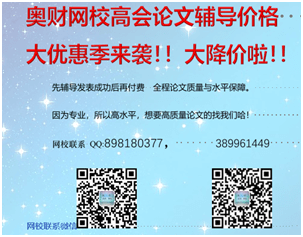 隨著社會的發展和科技的進步,IT技術的應用在社會各領域中都得到了普及,越來越多的人都感受到利用計算機進行各類管理的科學性和便捷性,認識到管理信息系統對于管理工作的重要性。通過人事檔案檢索系統對人事檔案進行檢索、調閱,具有人工管理所無法比擬的優點,它可以使人們從繁重的傳統手工管理中解脫出來,從而提高企業人事檔案管理的工作效率,協助企業更好地完成人事檔案管理工作。
隨著社會的發展和科技的進步,IT技術的應用在社會各領域中都得到了普及,越來越多的人都感受到利用計算機進行各類管理的科學性和便捷性,認識到管理信息系統對于管理工作的重要性。通過人事檔案檢索系統對人事檔案進行檢索、調閱,具有人工管理所無法比擬的優點,它可以使人們從繁重的傳統手工管理中解脫出來,從而提高企業人事檔案管理的工作效率,協助企業更好地完成人事檔案管理工作。